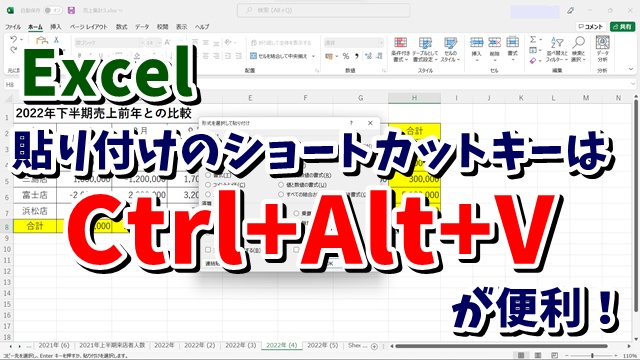今回は、Excelで
形式を選択して貼り付けを
素早く行うテクニックをご紹介します
<スポンサードリンク>
Excelで単純なコピー&ペーストを
したい場合は
「Ctrl+C」→「Ctrl+V」
のショートカットキーを
使うのが効率が良いですし
多くの方が使っていると思います
ただ、貼り付けをする時に
単純な貼り付けではなくて
たとえば、数式だけ貼り付けたいとか
数値だけ、書式だけ貼り付けたい
なんていう場合は「Ctrl+V」で
貼り付けるのではなく
「Ctrl+Alt+V」
が便利です
こちらのショートカットキーを使うと
形式を選択して貼り付けの
ウィンドウが開いて
様々な貼り付け方法を選べるので
より作業の効率化につながりますので
通常の貼り付けの「Ctrl+V」と合わせて
覚えておくと便利でしょう
動画ではより詳しく解説していますので
気になる方は、以下よりご覧ください↓
■使用ソフト
・動画キャプチャー:Bandicam
・動画編集:filmoraX
ではでは、今回はこのへんで。
<スポンサードリンク>